9 formas de arreglar Apple Watch atascado en la actualización durante el emparejamiento – TechCult
Miscelánea / / October 05, 2023
El Apple Watch es un dispositivo portátil versátil y potente que se integra perfectamente con su iPhone. Le proporciona funciones esenciales como seguimiento de su estado físico, notificaciones e incluso la posibilidad de realizar llamadas. Sin embargo, como cualquier otro dispositivo, puede encontrar problemas ocasionales. Un problema común que pueden encontrar los usuarios es que el Apple Watch se atasca en una pantalla de actualización mientras se empareja con un iPhone. En esta publicación de blog, exploraremos las razones detrás de este problema y le brindaremos métodos detallados de solución de problemas para ayudarlo a resolverlo.

Tabla de contenido
Repare el Apple Watch atascado en la actualización durante el emparejamiento
Cuando empareja su Apple Watch con su iPhone por primera vez o después de un reinicio, los dispositivos deben comunicarse y sincronizarse. Este proceso implica transferir datos, configuraciones y, a veces, actualizar watchOS en su Apple Watch. Si bien este proceso suele ser sencillo, a veces puede encontrar un obstáculo y dejar su Apple Watch atascado en la pantalla de actualización. Para solucionarlo, puede leer la guía hasta el final para encontrar una solución eficaz.
Respuesta rápida
Actualice su Apple Watch sin problemas para vincularlo sin interrupciones con estos pasos:
1. Abre el Ver aplicación en tu iPhone emparejado.
2. Ve a la Mi reloj pestaña.
3. Toque en General y seleccione Actualización de software.
4. Si hay una actualización disponible, toque Instalar ahora y siga las instrucciones que aparecen en pantalla.
¿Qué causa que Apple Watch se atasque en la actualización durante el emparejamiento?
Varios factores pueden contribuir a que su Apple Watch se quede atascado en la pantalla de actualización durante el emparejamiento:
- Mala conectividad: Una conexión Bluetooth débil entre su iPhone y Apple Watch puede provocar problemas de comunicación y provocar que el proceso de actualización se bloquee.
- Batería insuficiente: Si su Apple Watch tiene poca batería, es posible que no tenga suficiente energía para completar la actualización, lo que provocará que se bloquee la pantalla de actualización.
- Fallo de software: A veces, los errores o fallas del software pueden interferir con el proceso de actualización y provocar que se congele.
Método 1: métodos básicos de solución de problemas
Antes de profundizar en algunos métodos serios de solución de problemas para resolver el Apple Watch atascado en la verificación, debes asegurarte de que se hayan satisfecho las dos cosas más importantes. Estos son los siguientes:
1A. Garantice una conexión Bluetooth sólida
Asegúrese de que su iPhone y Apple Watch estén cerca (a unos pocos pies de distancia) durante el proceso de emparejamiento. Además, descarte la presencia de cualquier dispositivo Bluetooth que pueda comprometer la conexión de su dispositivo.

1B. Apple Watch está cargado
Antes de probar cualquier tipo de método de solución de problemas, cargue su Apple Watch. Esto se debe a que los dispositivos a veces retrasan una actualización si la batería del dispositivo no es suficiente para completarla. Conecte su Apple Watch a su cargador y asegúrese de que tenga suficiente batería para completar la actualización (al menos 50%).
Método 2: forzar el reinicio de tu Apple Watch
A veces, es posible que su Apple Watch deje de responder o se bloquee durante las actualizaciones. En tales casos, iniciar un reinicio forzado a menudo puede hacer maravillas. Este método implica combinaciones de botones específicas para reiniciar su reloj y restaurar su funcionalidad.
1. Mantenga presionados ambos botón lateral y el corona digital hasta que veas el logo de Apple.

Método 3: reinicia tu iPhone
Reiniciar su iPhone es un paso fundamental para solucionar varios problemas, incluidos fallos de rendimiento o Apple Watch atascado al verificar. Al actualizar el software del dispositivo, a menudo puedes resolver problemas menores. Para iniciar el proceso:
1. Mantenga presionados ambos botón para subir o bajar el volumen y el botón lateral simultáneamente hasta que aparezca el control deslizante de apagado.
2. Desliza el control deslizante desde de izquierda a derecha para apagar tu iPhone.
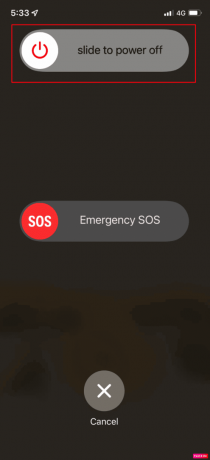
3. Espere aproximadamente 30 segundos para asegurarse de que su iPhone esté completamente apagado.
4. Mantenga presionado el botón lateral hasta que veas el logo de Apple para reiniciar tu iPhone.
Método 4: actualizar Apple Watch
Para garantizar que su Apple Watch funcione de manera óptima y no se bloquee al verificar, es esencial mantener su watchOS actualizado. Las actualizaciones aportan mejoras de rendimiento, nuevas funciones y correcciones para problemas conocidos.
1. Abre el Ver aplicación en tu iPhone emparejado.
2. Ve a la Mi reloj pestaña.
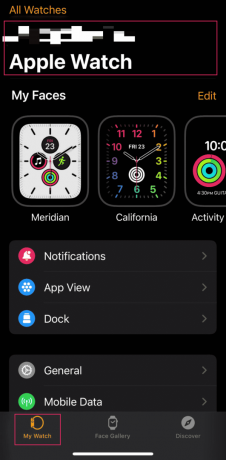
3. Toque en General.

4. Seleccionar Actualización de software.
5. Si hay una actualización disponible, toque Instalar ahora y siga las instrucciones que aparecen en pantalla.
Método 5: actualizar iPhone
Mantener actualizado el software de su iPhone es crucial para mantener la compatibilidad con su Apple Watch. Las actualizaciones periódicas solucionan errores y vulnerabilidades de seguridad al tiempo que resuelven problemas de conectividad.
1. Abre el Ajustes aplicación en tu iPhone.
2. Toque en General.
3. Seleccionar Actualización de software y luego toque Descargar e instalar.

Método 6: restablecer la configuración de red en iPhone
Si tiene problemas de conectividad entre su iPhone y Apple Watch, restablecer la configuración de red en su iPhone puede ser un paso valioso para solucionar problemas. Este proceso borra las configuraciones relacionadas con la red que pueden obstaculizar la comunicación entre los dispositivos.
1. Abierto Ajustes, desplácese hacia abajo y toque General.
2. Seleccionar Transferir o restablecer iPhone.

3. Desplácese hacia abajo y toque Reiniciar.
4. Elegir Reiniciar configuración de la red.

5. Entra tu código de acceso, si se le solicita, y confirme el reinicio.
Método 7: desvincular y volver a vincular el Apple Watch
A veces, empezar de nuevo es la mejor solución. Si su Apple Watch continúa presentando problemas persistentes, desvincularlo de su iPhone y luego volver a vincularlo puede proporcionar borrón y cuenta nueva para que los dispositivos establezcan una conexión nueva y estable.
Desvincular Apple Watch:
1. Inicie el Ver aplicación en tu iPhone.
2. Grifo Todos los relojesy selecciona tu reloj de manzana.
3. Acceda a su configuración tocando el icono de información.
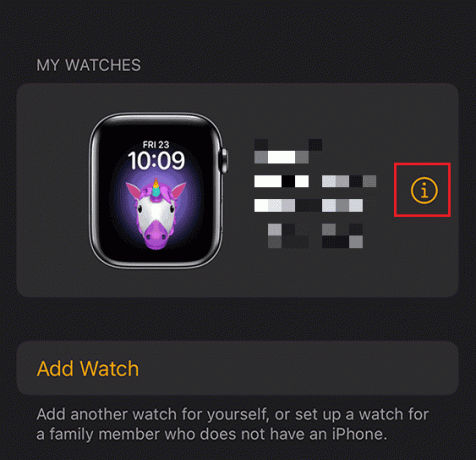
4. Desplázate hacia abajo y elige Desvincular Apple Watch.
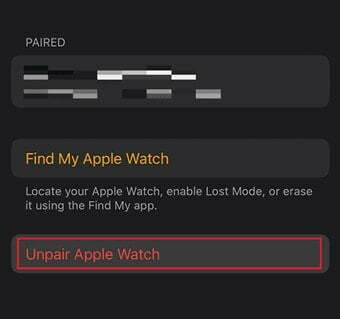
5. Confirme seleccionando Desvincular (Nombre) Apple Watch.
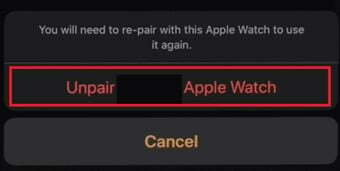
Volver a emparejar Apple Watch:
Para volver a emparejar Apple Watch con su iPhone, puede consultar nuestra guía detallada sobre el mismo. Cómo emparejar y configurar Apple Watch con tu iPhone.
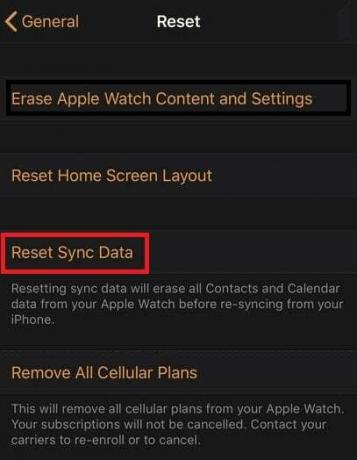
Método 8: reinicio completo del Apple Watch
Cuando su Apple Watch enfrenta problemas de rendimiento o deja de responder, un restablecimiento completo, también conocido como reinicio forzado, puede ser un método valioso para solucionar problemas. Este proceso implica presionar botones específicos y puede ayudar a resolver varios problemas relacionados con el software. Para realizar esto puedes seguir nuestra guía en Cómo restablecer el Apple Watch de fábrica sin ID de Apple.
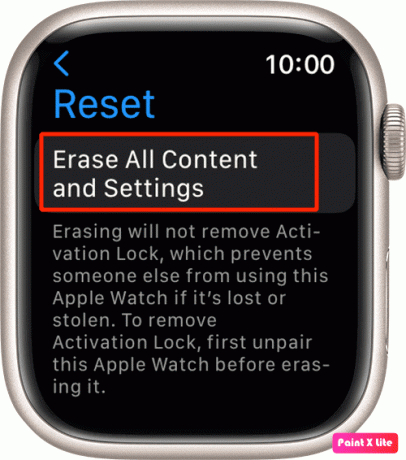
Método 9: póngase en contacto con el soporte técnico de Apple
Si ninguno de los pasos anteriores resuelve el problema, puede ser un problema de hardware o software que requiera asistencia profesional. Contactando Soporte técnico de Apple o visitar una Apple Store es su mejor opción para obtener más ayuda.
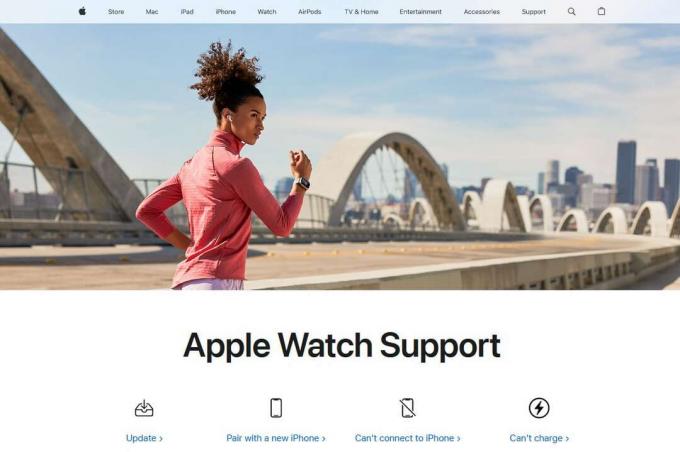
Si sigue estos pasos de solución de problemas, puede evitar que su Apple Watch evita que se atasque en la pantalla de actualización durante el emparejamiento, asegurando una experiencia perfecta con tu iPhone. Si tiene alguna consulta o sugerencia para nosotros, háganoslo saber en el cuadro de comentarios a continuación.
Henry es un escritor de tecnología experimentado apasionado por hacer que temas tecnológicos complejos sean accesibles para los lectores cotidianos. Con más de una década de experiencia en la industria tecnológica, Henry se ha convertido en una fuente confiable de información para sus lectores.


